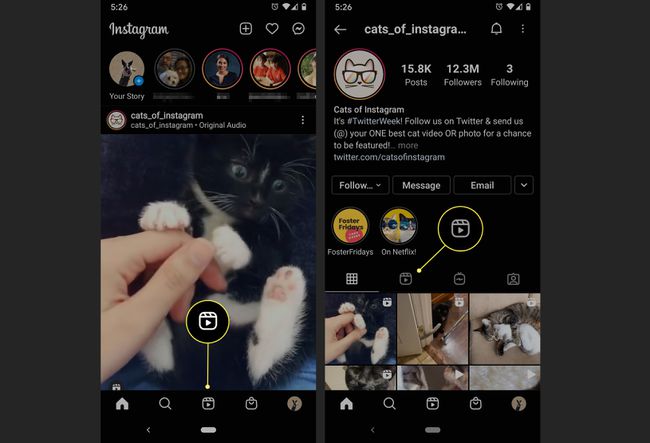Comment créer, partager et regarder des bobines Instagram
Ce qu'il faut savoir
- Créer: dans Instagram, appuyez sur le Caméra icône. Réglez le menu à défilement horizontal sur Bobines. Enregistrez (ou téléchargez) une vidéo. Ajoutez des effets et partagez.
- Partager: ajoutez à votre histoire ou appuyez sur le un message icône, sélectionnez les abonnés et choisissez Envoyer, ou appuyez sur le menu à trois points et sélectionnez Copier le lien.
- Regarder: regardez les histoires des utilisateurs. Voir les utilisateurs Bobines onglet sur leurs profils. Appuyez sur n'importe quelle bobine pour la voir.
Cet article explique comment créer, partager et regarder des Reels, des vidéos de 60 secondes qui peuvent être mises en musique et publiées sur votre Histoires Instagram alimentation.
Comment créer des bobines Instagram
Suivez ces instructions en utilisant l'application Instagram pour Android ou iOS pour créer votre propre vidéo. Les étapes sont exactement les mêmes pour les deux plates-formes mobiles.
Depuis l'onglet principal du flux Instagram, glisser vers la droite pour accéder à la caméra.
Le menu déroulant horizontal en bas doit être défini sur Story par défaut. Faites défiler vers la gauche pour qu'il soit réglé sur Bobines au lieu.
-
Décidez si vous souhaitez filmer une bobine dans l'application ou en télécharger une depuis votre appareil.
- Pour filmer dans l'application : Appuyez sur le bouton d'action pour démarrer l'enregistrement et appuyez à nouveau dessus pour arrêter l'enregistrement. Vous pouvez également appuyer longuement pour enregistrer et soulever votre doigt lorsque vous souhaitez arrêter l'enregistrement.
- Pour télécharger une vidéo: Appuyez sur le icône de média en bas à gauche pour sélectionner une vidéo sur votre appareil.
Une fois que vous avez choisi une vidéo, faites glisser la visionneuse vidéo le long de la chronologie pour obtenir le clip que vous souhaitez ou raccourcissez-la en appuyant et en faisant glisser les extrémités. Sélectionnez ensuite Ajouter.
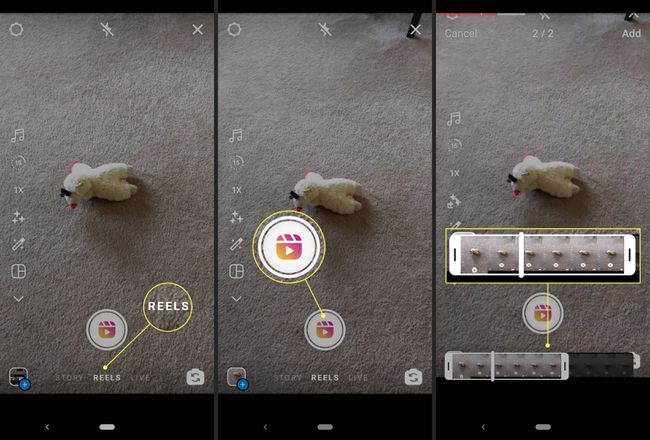
-
Utilisez les outils qui apparaissent sur le côté gauche de l'écran pour améliorer votre vidéo et ajouter des effets.
- Musique: Appuyez sur le symbole de la musique pour sélectionner un clip vidéo ou recherchez-en un à l'aide de la barre de recherche en haut. Sélectionnez le jouer pour l'entendre d'abord, puis sélectionnez la chanson pour l'appliquer. Vous pouvez réellement choisir la partie de la chanson que vous souhaitez inclure en utilisant l'outil audio en bas pour faire glisser la sélection audio en place. Robinet Terminé en haut à droite.
- La vitesse: Appuyez sur le La Flèche pour ralentir votre vidéo (.3x ou .5x) ou accélérer votre vidéo (2x ou 3x).
- Effets: Appuyez sur le Smiley pour faire défiler et choisir parmi un certain nombre d'effets de filtre (semblables à Filtres Snapchat) en bas de l'écran. Robinet tout effet pour l'appliquer.
- Minuteur: Appuyez sur le l'horloge pour définir une minuterie pour choisir la durée d'un clip. Lorsque vous revenez à votre clip, un compte à rebours commence avant que le clip ne démarre l'enregistrement.
- Aligner: appuyez sur le cadres pour afficher la fin de votre dernier clip, puis utilisez l'image transparente pour l'aligner sur votre prochain clip.
Vous ne pourrez peut-être pas accéder à certains des outils ci-dessus si vous avez atteint la limite d'enregistrement.
Utilisez le gauche et droiteflèches de chaque côté du bouton d'enregistrement pour aller et venir entre les clips et appuyez sur le déchets icône pour supprimer un clip spécifique. Si vous ne souhaitez supprimer aucun clip, appuyez simplement sur le flèche droite plusieurs fois jusqu'à ce que vous arriviez à la fin de tous vos clips pour afficher l'aperçu de votre bobine.
-
Ajoutez éventuellement des effets supplémentaires en appuyant sur le autocollants bouton, dessiner bouton ou texte bouton dans le menu du haut.

Appuyez sur le flèche droite bouton à nouveau pour être prêt à le publier.
Saisissez une légende dans le champ de légende, puis appuyez sur Partager pour le poster sur vos Reels. En option, vous pouvez également ajouter un collaborateur en sélectionnant Marquer des personnes puis Inviter un collaborateur. Les bobines collaboratives apparaissent sur tous les flux des participants.
-
Appuyez éventuellement sur le Histoires en haut pour le publier dans vos Stories.
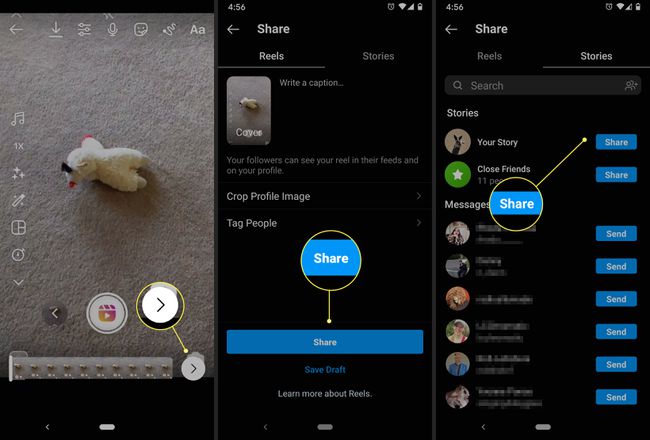
Si vous n'êtes pas encore prêt à publier, appuyez sur Enregistrer le brouillon au fond. Vous pouvez accéder à vos brouillons enregistrés en appuyant sur le brouillons/vidéo dans le coin inférieur gauche de l'onglet principal Live/Story/Reels.
Comment partager des bobines Instagram
Vous pouvez facilement partager des bobines avec d'autres sur Instagram ou sur le Web. Voici comment le faire dans l'application, avec un lien ou avec une autre application.
Pour partager une bobine avec vos abonnés sur Instagram, appuyez sur le Bobine icône.
-
Appuyez sur le Partager à côté de la bobine que vous souhaitez envoyer aux autres. Vous avez deux options de partage:
- Sélectionner Ajoutez une bobine à votre histoire pour le publier dans vos stories; ou
- Choisissez d'envoyer la bobine à l'un de vos abonnés en appuyant sur Envoyer à côté de leur nom.
-
Pour partager une bobine avec n'importe qui sur le Web, appuyez sur les trois points en bas à gauche, puis appuyez sur:
- Copier le lien copier un lien hypertexte et le coller n'importe où sur le Web; ou
- Partager à pour sélectionner une application dans laquelle vous souhaitez la partager.
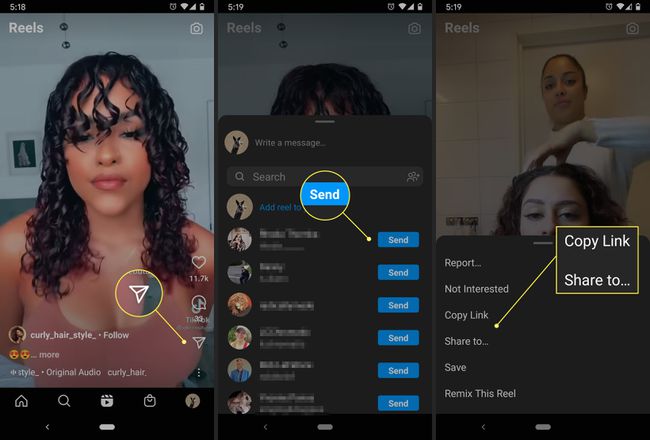
Les bobines donnent également aux utilisateurs d'Instagram une visibilité accrue s'ils apparaissent dans la section Bobines de la page Explorer.
Où regarder les bobines Instagram
Vous devez savoir où chercher pour trouver des bobines Instagram. Voici les deux principales façons de les parcourir et de les afficher:
- Accéder au profil d'une personne. Si vous souhaitez regarder une bobine d'un utilisateur Instagram spécifique, appuyez sur son profil, puis appuyez sur le icône de bobine pour voir tous les clips qu'ils ont postés.
- Explorez l'onglet Bobines. Appuyez sur l'icône Bobines sur l'écran d'accueil pour voir des clips aléatoires. Cela fonctionne de la même manière que le Onglet Explorer.